Căn chỉnh lề trang trong Word 2010
Lề là khoảng cách giữa cạnh của trang và đoạn văn bản. Bạn có thể căn chỉnh lề phải, trái, trên và dưới của tài liệu. Mặc định, Word thiết lập tất cả các lề với khoảng cách là 1 inch.
Dưới đây chúng tôi sẽ hướng dẫn các bạn cách căn lề trái, phải và trên, và tất nhiên khi bạn gõ hết trang văn bản, word sẽ tự động căn lề dưới cho bạn với khoảng cách là 1 inch.
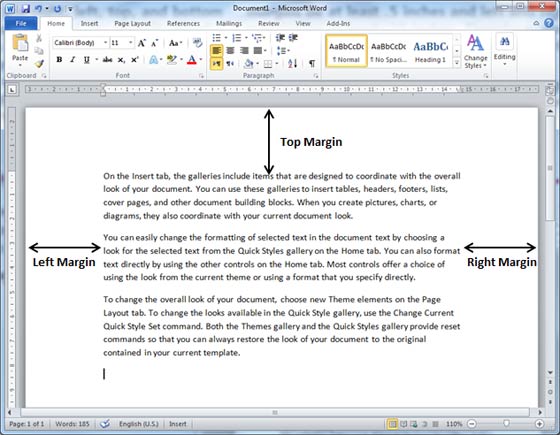
Căn chỉnh lề trong Word 2010:
Sau đây là các bước đơn giản được sử dụng để căn chỉnh lề cho một tài liệu đã mở.
Bước 1: Mở một tài liệu mà bạn muốn căn chỉnh lề. Nếu bạn muốn những căn chỉnh này chỉ áp dụng cho một phần của tài liệu, bạn hãy chọn phần đó ngay bây giờ.
Bước 2: Nhấn Page Layout tab và nhấn Margins button trong nhóm Page Setup. Nó sẽ hiện lên một danh sách các lựa chọn và bạn phải chọn Custom Margins option có sẵn ở dưới cùng.
Bạn cũng có thể chọn bất cứ lề xác định trước từ danh sách, nhưng sử dụng Custom Margins giúp bạn có nhiều điều chỉnh hơn tới tất cả các thiết lập.
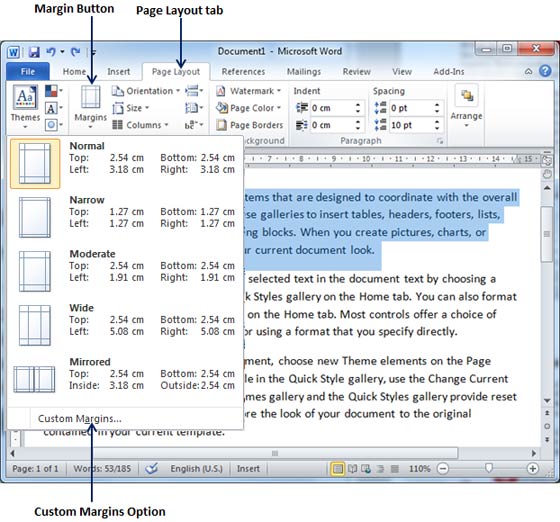
Bước 3: Bạn sẽ phải hiển thị hộp thoại Page Dialog Box như hình dưới nơi mà bạn có thể thiết lập lề trái phải, và trên ở Margins tab. Chọn Apply to để thiết lập căn lề đã chọn cho văn bản.
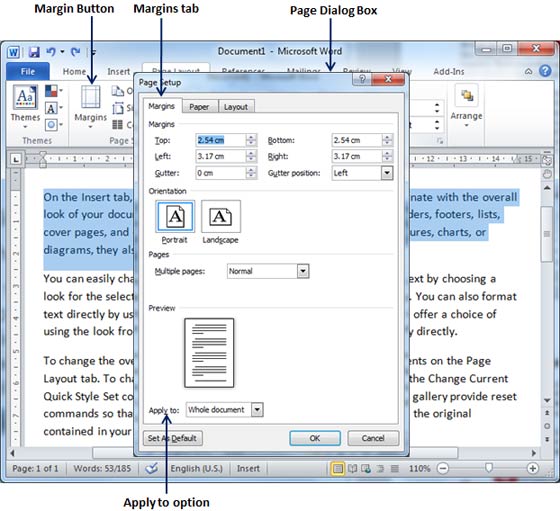
Bước 4: Nếu bạn muốn kết nối tài liệu của mình và muốn có khoảng không gian thêm cho mỗi lề, bạn nhập giá trị vào hộp Gutter và chọn cạnh trong Gutter position. Sau khi chọn lựa tất cả các giá trị, nhấn OK để thiết lập.
Đã có app VietJack trên điện thoại, giải bài tập SGK, SBT Soạn văn, Văn mẫu, Thi online, Bài giảng....miễn phí. Tải ngay ứng dụng trên Android và iOS.
Theo dõi chúng tôi miễn phí trên mạng xã hội facebook và youtube:Follow fanpage của team https://www.facebook.com/vietjackteam/ hoặc facebook cá nhân Nguyễn Thanh Tuyền https://www.facebook.com/tuyen.vietjack để tiếp tục theo dõi các loạt bài mới nhất về Java,C,C++,Javascript,HTML,Python,Database,Mobile.... mới nhất của chúng tôi.




 Giải bài tập SGK & SBT
Giải bài tập SGK & SBT
 Tài liệu giáo viên
Tài liệu giáo viên
 Sách
Sách
 Khóa học
Khóa học
 Thi online
Thi online
 Hỏi đáp
Hỏi đáp

